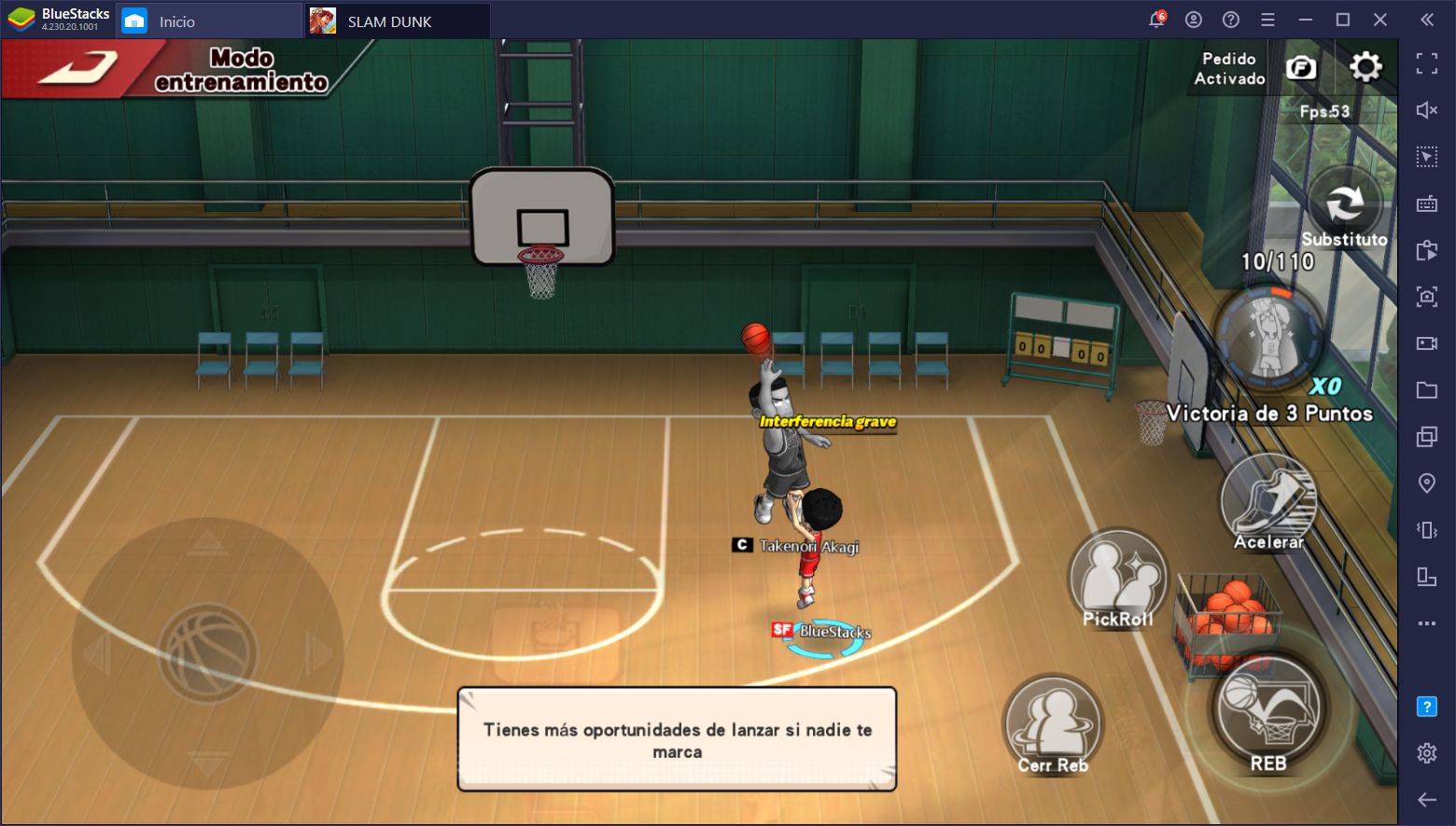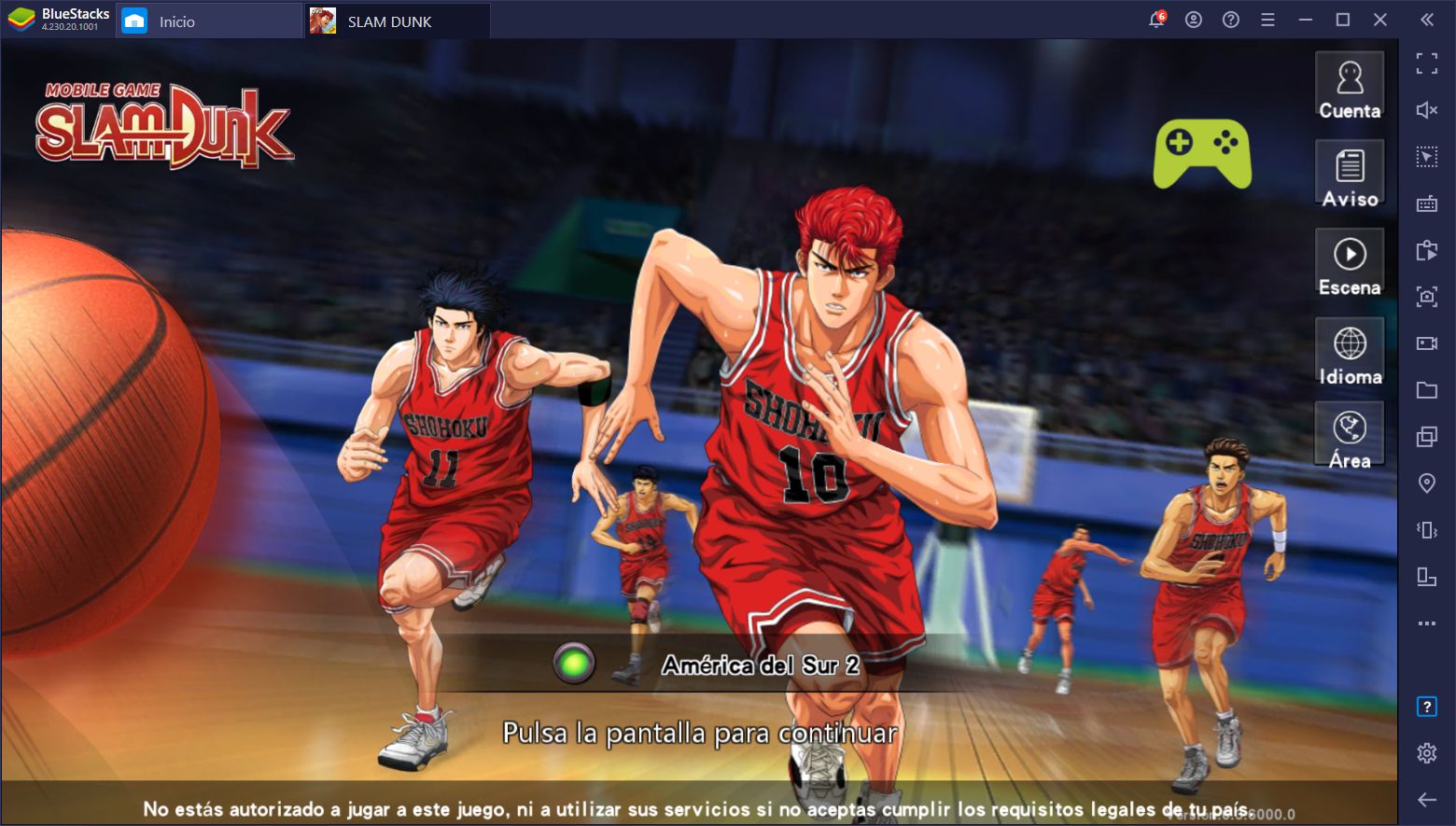Slam Dunk en PC - Gana Todas tus Partidas con BlueStacks
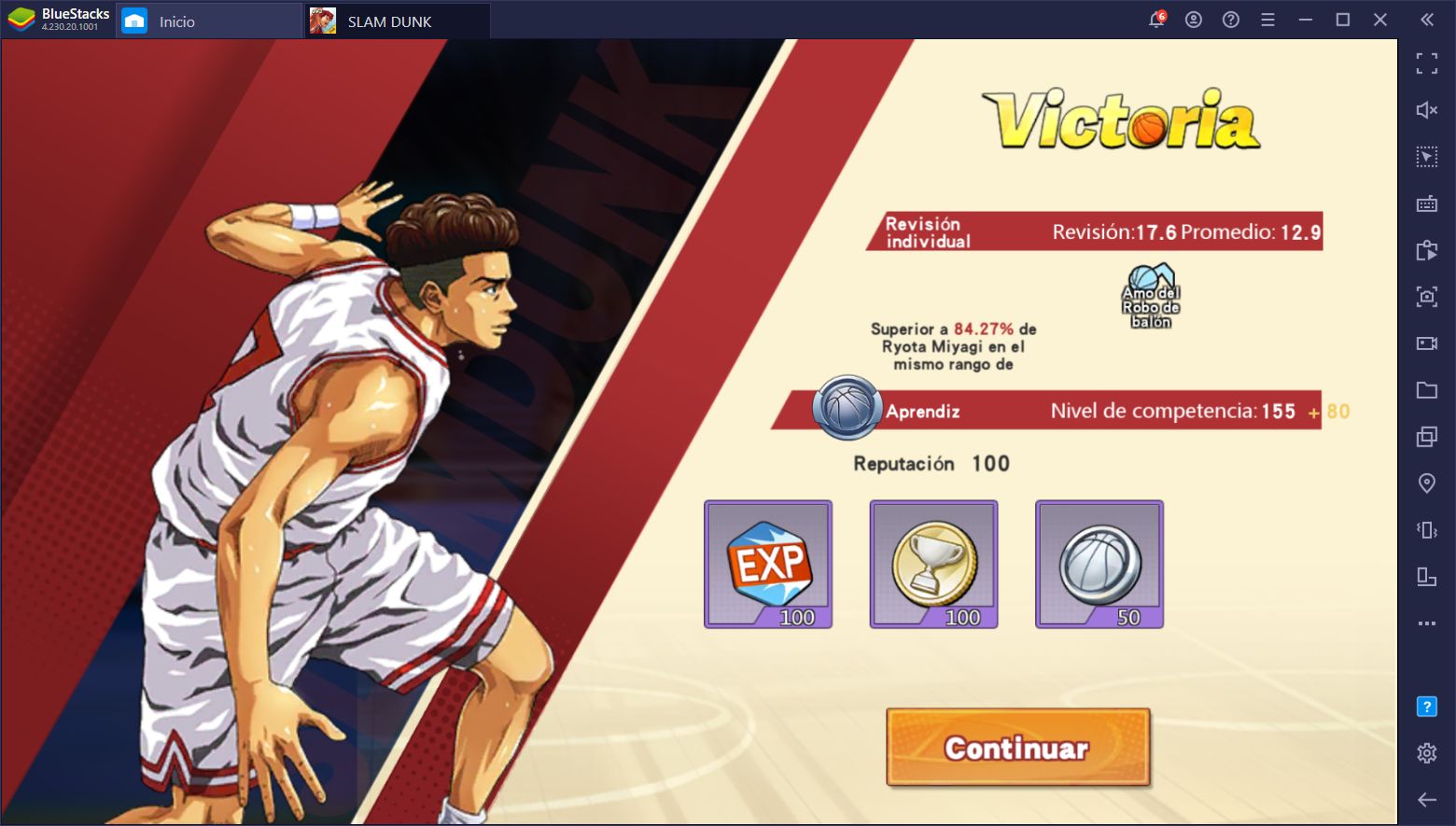
Slam Dunk es un nuevo juego de baloncesto lanzado hace unos días, en donde los jugadores pueden desbloquear y mejorar una variedad de personajes del popular anime de los ‘90s, y participar en emocionantes partidas de 3v3 contra la CPU u otros jugadores.
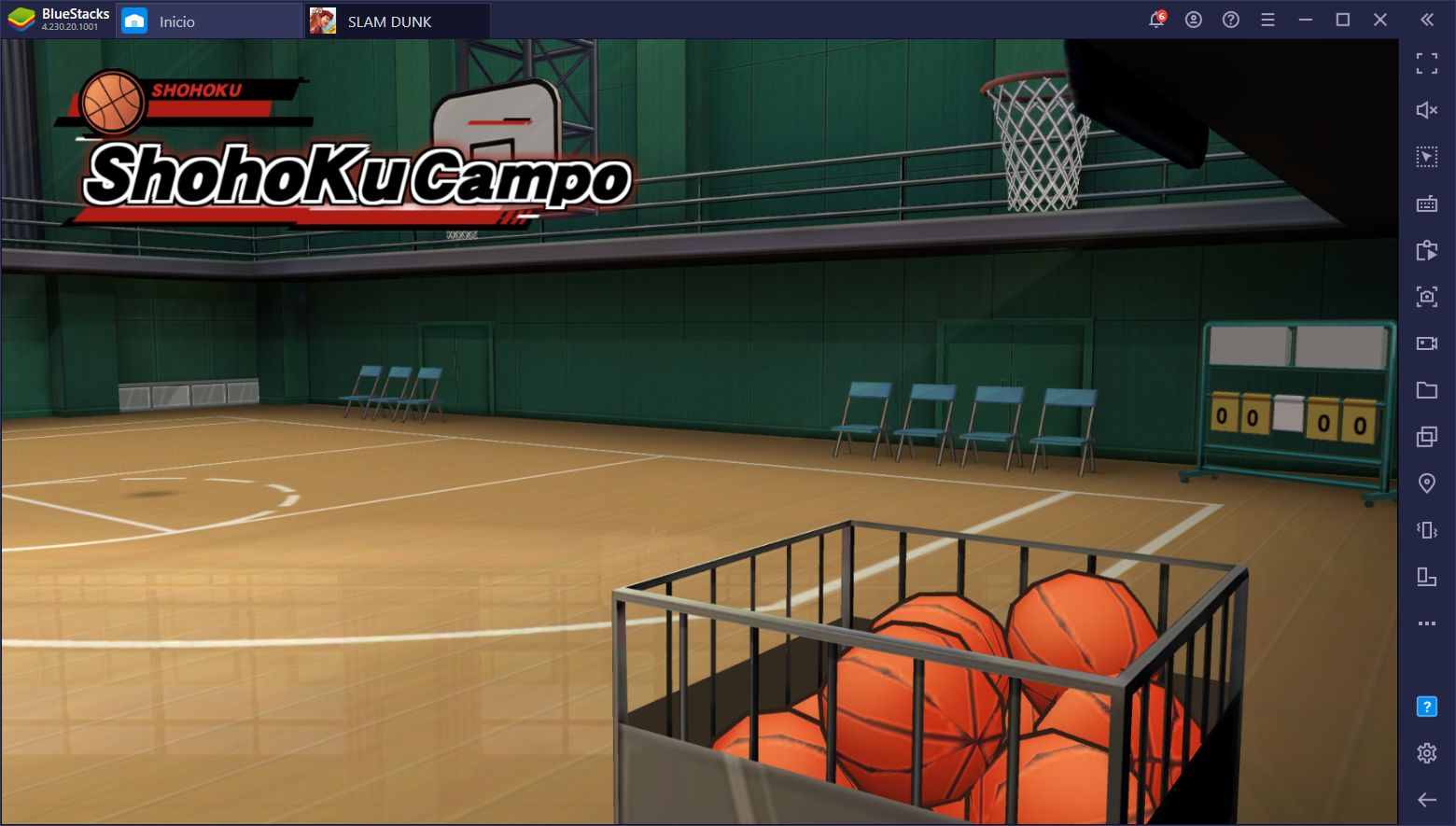
El juego es bastante similar a Basketrio, el cual también es nuevo al mercado, en el sentido que ambos giran en torno a partidas PvP, y las partidas se juegan en tiempo real y no contra personajes controlados por la computadora. Sin embargo, a diferencia de Basketrio, Slam Dunk también ofrece un gran modo de historia en donde los jugadores pueden revivir los eventos del anime y manga, incluso con fotos y videos del show.
Mientras que el contenido de la historia está muy bien realizado, y los fans de anime probablemente lo disfrutarán bastante, Slam Dunk se destaca por su emocionante jugabilidad en tiempo real, incluyendo partidas intensas y caóticas en donde los jugadores pasan, driblan, disparan, y ejecutan una variedad de movimientos especiales para superar a la competencia y ganar las partidas.
Debido a su rápida e intensa acción, este juego se disfruta mucho más en PC, especialmente ya que los controles de pantalla táctil dejan mucho que desear en cuanto a precisión y manejabilidad. Por suerte, puedes jugar Slam Dunk en PC fácilmente con BlueStacks, y disfrutar de este juego en tu gran monitor, hardware superior, y con controles de mouse y teclado. BlueStacks incluso ofrece soporte para mandos en este juego, de modo que puedes disfrutarlo usando tu control como con cualquier otro título de consola.
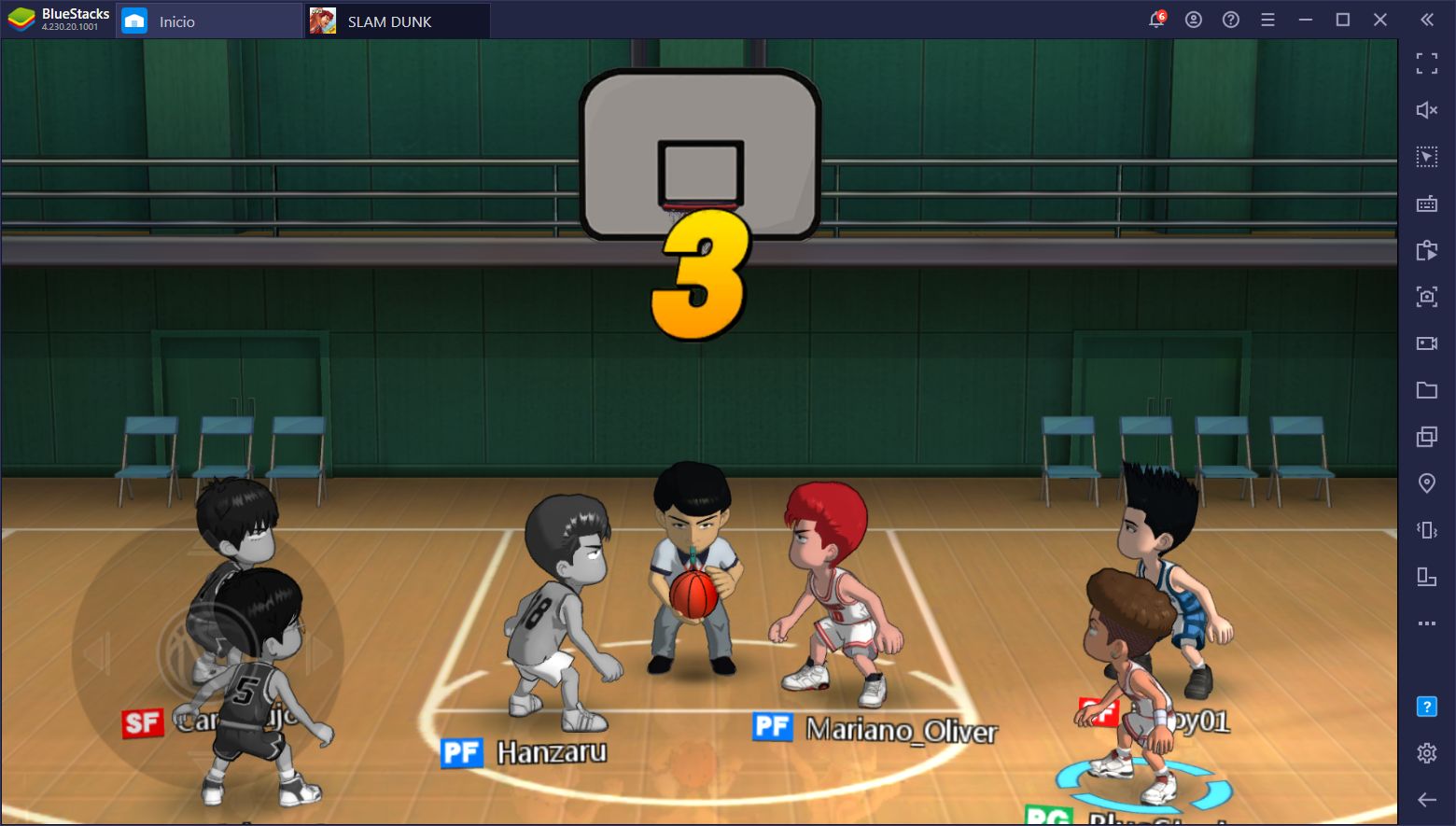
Echa un vistazo a nuestra guía de instalación de Slam Dunk para conocer cómo instalar este juego en tu PC. En esta ocasión, vamos a hablar acerca de cómo podrás efectivamente usar las herramientas que nuestro emulador ofrece, de modo que puedas optimizar tu experiencia y ganar todas las partidas.
Optimiza tus Gráficas y Disfruta del Mejor Rendimiento
Una de las primeras cosas en capturar nuestra atención en Slam Dunk es el hecho de que, a pesar de ser un juego de anime hecho bajo licencia, está muy bien desarrollado.
No nos malinterpreten; no tenemos nada en contra de juegos bajo licencia, sino que la experiencia nos ha mostrado que estos juegos a menudo tienden a ser mediocres. Sin embargo, éste no es el caso ya que Slam Dunk no solo es muy emocionante y lleno de retos, sino que también tiene bastantes valores de producción en la forma de asombrosas gráficas, canchas de baloncesto meticulosamente elaboradas, detalladas animaciones de drible, correr, y de disparo, y uno de los mejores estilos de arte anime que hemos visto en un juego para teléfonos.
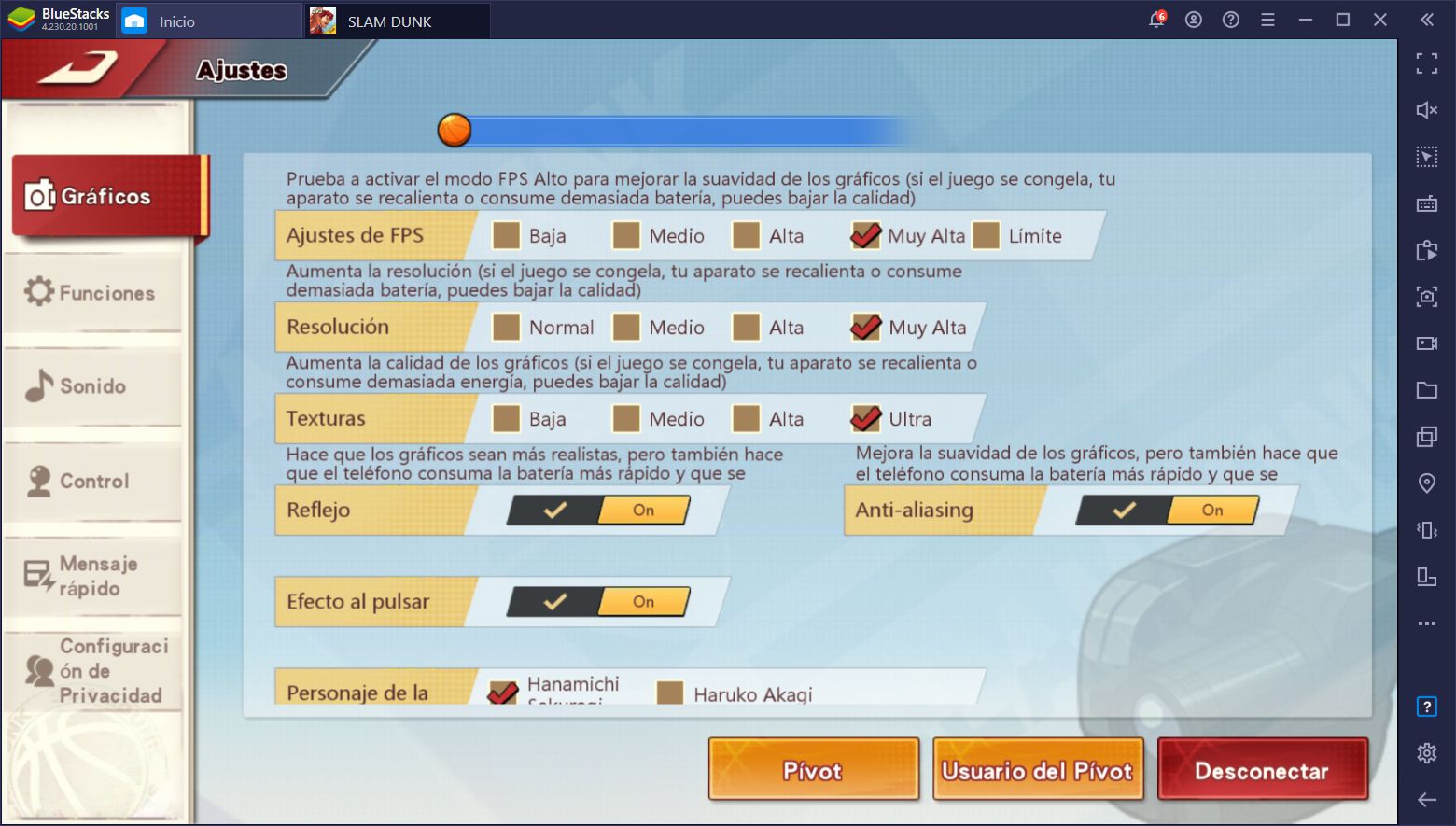
Además, el juego ofrece una variedad de ajustes gráficos, lo que lo hace apto para una amplia gama de teléfonos. Pero ya que estamos jugando en BlueStacks, no nos importa mucho el mínimo; nos gusta colocar todos los ajustes al máximo y disfrutar del mejor rendimiento dentro del juego.
Jugar con un buen rendimiento y alta resolución puede incluso ayudar a mejorar tu desempeño ya que todo se verá claro y detallado, y tus controles serán responsivos en todo momento. En otras circunstancias, tener problemas de rendimiento podría llevar a fallar algunos movimientos y perder valiosas oportunidades para marcar o bloquear, potencialmente haciendo que pierdas las partidas.
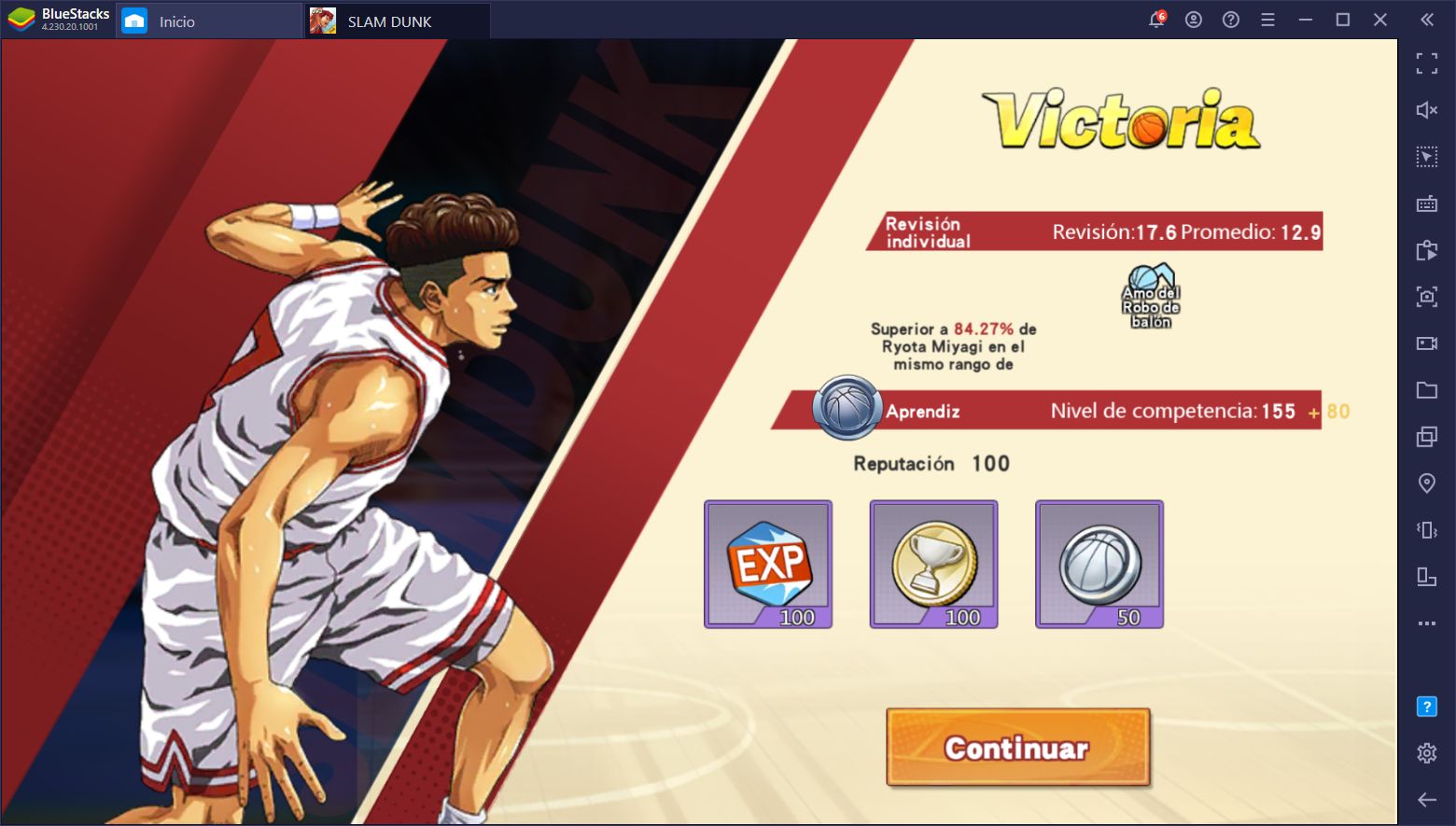
Mejora tus Controles con el Asignador de Teclas
Aparte de tener mejor rendimiento gracias a tu hardware de PC, BlueStacks ofrece varias herramientas exclusivas para mejorar tu juego, con la más importante siendo el Asignador de Teclas.
Esta herramienta te permite crear esquemas de controles customizables para tu teclado, lo que te deja jugar virtualmente cualquier juego de Android en PC con controles y manejo superiores. Para Slam Dunk, esto significa que estarás controlando la acción puramente con tu teclado en vez de forcejear con los controles táctiles.
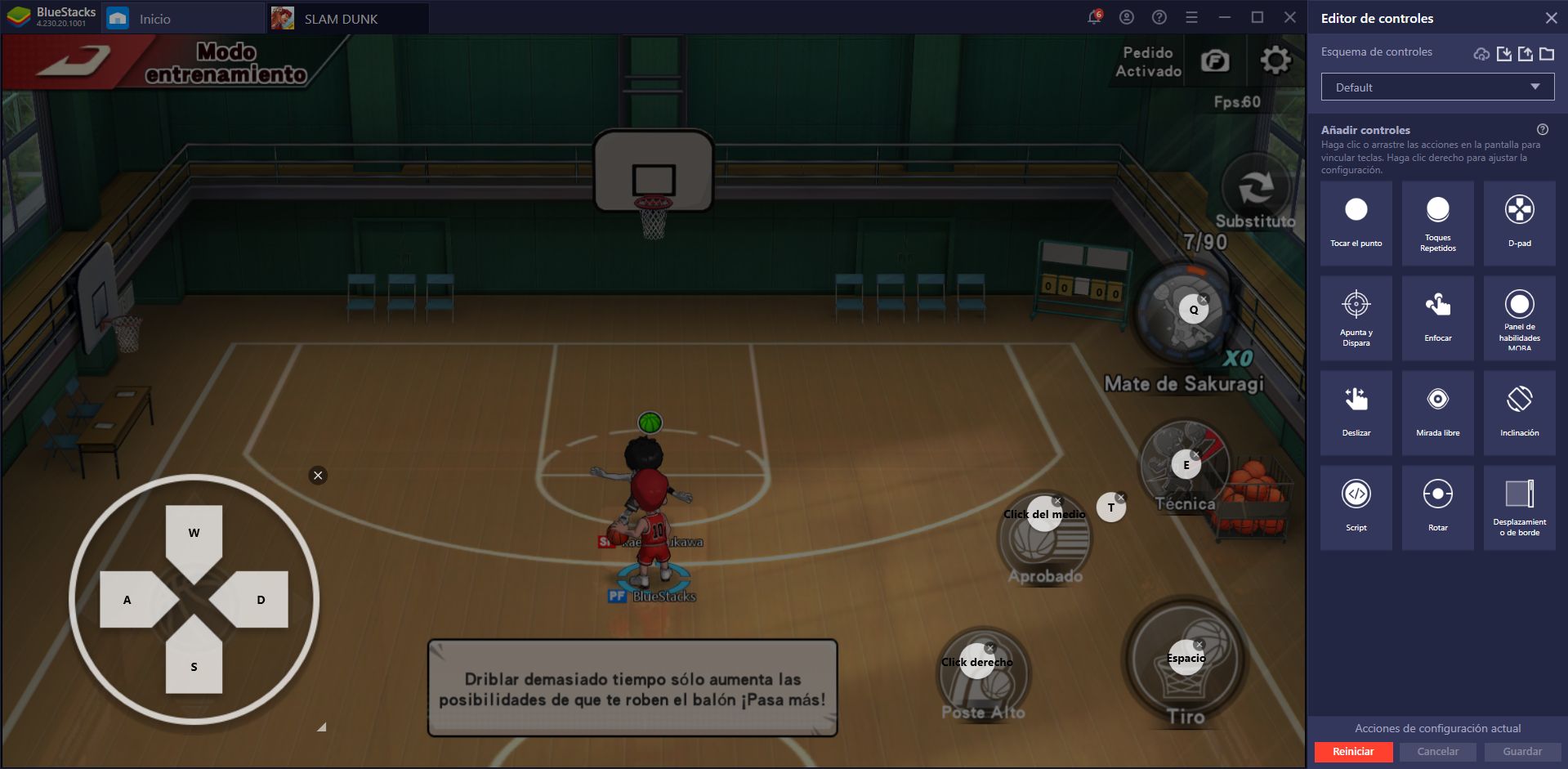
Puedes acceder al Asignador de Teclas pulsando Ctrl + Shift + A dentro del juego, y customizar tus atajos desde esa pantalla. También puedes arrastrar funciones desde el panel a la derecha por si necesitas añadir atajos adicionales.
Juega con Soporte Nativo Para Controles
Como mencionamos arriba, Slam Dunk es también compatible con mandos, lo que significa que puedes fácilmente conectar tu control con BlueStacks y empezar a jugar. Si puedes conectar tu PC a un buen TV y configurar tu control de forma inalámbrica usando Bluetooth, puedes incluso recrear la auténtica experiencia de consola. Sin embargo, en vez de jugar un juego de consola, estarás jugando un título para teléfonos en tu PC. ¡Que buen momento para ser un gamer!
Mientras que el soporte para mandos de tu BlueStacks debería estar activo por defecto, puedes chequear y, de ser necesario, activarlo siguiendo estos pasos:
- Haz clic en el menú desplegable en la esquina superior derecha, y luego en “Ajustes”.
- En el menú de ajustes, ve a la pestaña de “Preferencias” y, en la categoría de “Configuraciones de control del juego”, habilita la caja que dice “Activar detección de gamepad”.
- Conecta tu control por medio de USB o Bluetooth y BlueStacks debería detectarlo automáticamente.
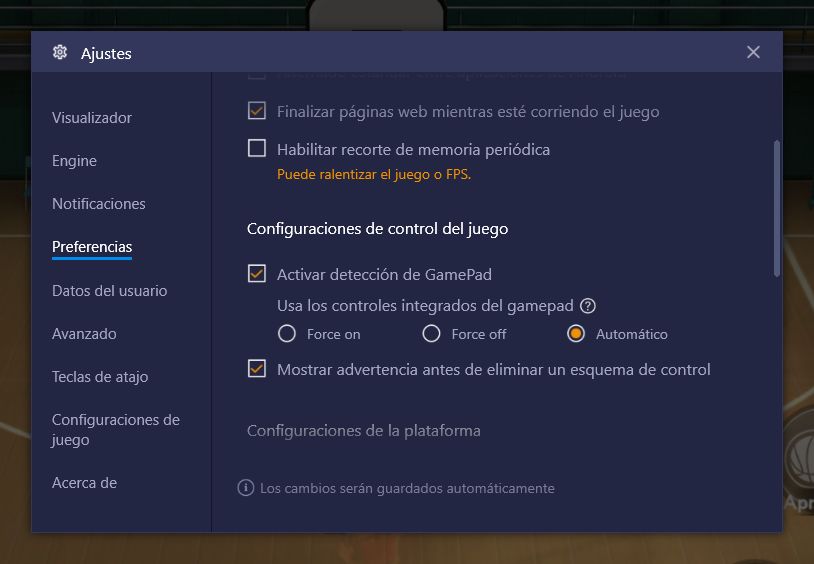
¡Y estás listo!
Lamentablemente, aún no se pueden modificar los atajos de control en BlueStacks, pero puedes controlar virtualmente todo aspecto del juego usando tu mando, incluso aquellos que requieran hacer clic sobre lugares específicos de la pantalla. Siempre que estés navegando menús dentro del juego, puedes pulsar Start para liberar el cursor del mouse y moverlo usando la palanca derecha del control. Mientras este modo esté activo, puedes presionar X/A para hacer clic. Al finalizar, puedes pulsar Start nuevamente para bloquear el cursor y volver a los controles regulares.
BlueStacks ofrece no solo las mejores gráficas y rendimiento al disfrutar de Slam Dunk, sino que también te permite disfrutar de este juego de baloncesto para teléfonos tanto con tu teclado, como con tu mando. Si tienes alguna pregunta sobre cómo configurar tu juego, te invitamos a que la dejes en la sección de abajo y te responderemos cuanto antes.